温馨提示:这篇文章已超过555天没有更新,请注意相关的内容是否还可用!
摘要:Steam云同步功能允许玩家在不同设备间同步游戏进度和设置。但有时会出现云同步失败的情况。本文详细解析了Steam云同步功能,探讨了云服务器同步失败的原因,包括网络问题、服务器问题、存储空间不足等。文章也提供了一些解决方案,如检查网络连接、清理存储空间、重启Steam等。本文旨在帮助用户更好地理解和解决Steam云同步问题,以便顺利同步游戏数据。
Steam云同步功能简介
Steam云同步是一项便捷的功能,允许用户在不同的计算机上无缝切换游戏进度,享受一致的游戏体验,通过同步游戏进度和设置,您可以在任何设备上继续您的游戏之旅。
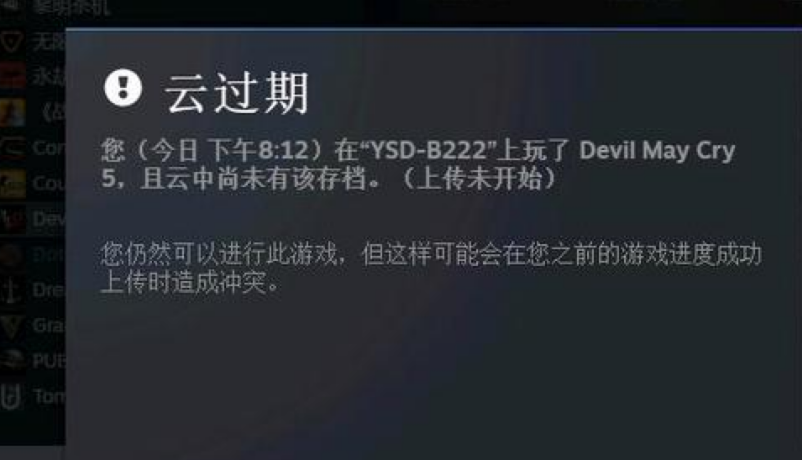
如何开启和关闭Steam云同步
开启Steam云同步的步骤:
1、登录Steam平台。
2、点击左上角的“游戏”选项,进入游戏库。
3、找到想要同步的游戏,右键点击游戏属性。
4、在属性界面中,找到“更新”选项并点击进入。
5、勾选“Steam云”功能并保存设置。
关闭Steam云同步的步骤:
1、打开Steam平台,点击左上角的“Steam”。
2、选择“设置”选项。
3、在设置页面中,找到“云服务”设置栏。
4、取消相关选项的勾选以关闭云同步功能。
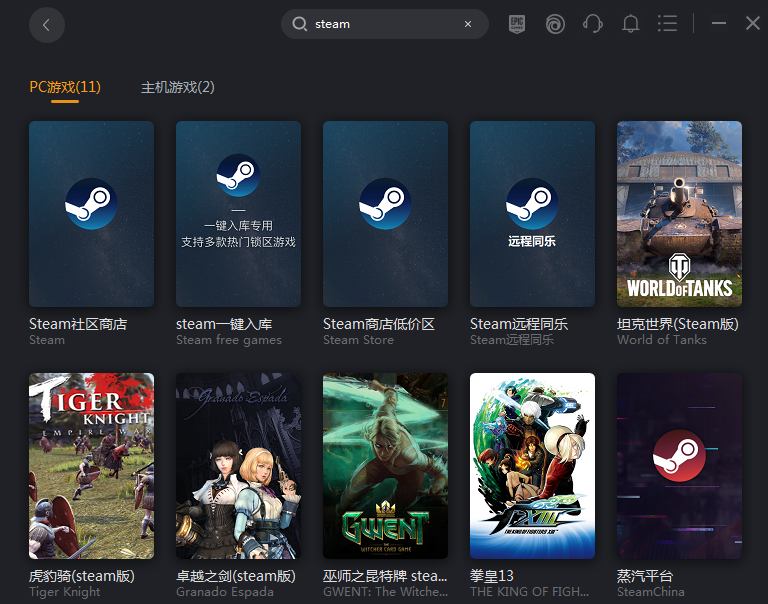
Steam云同步失败的原因及解决方法
在开启云同步功能后,可能会遇到同步失败的情况,以下是可能的原因及相应的解决方法:
1、网络问题:确保网络连接稳定,尝试重启路由器或优化网络连接。
2、服务器问题:可能由于服务器维护或故障导致同步失败,等待服务器恢复正常,或联系Steam客服寻求帮助。
3、游戏文件问题:验证游戏文件的完整性,修复损坏的文件,进入游戏库,右键点击游戏,选择“属性”,进入“本地文件”选项卡,点击“验证游戏文件完整性”。
如何确认Steam云存档是否成功同步
要确认您的Steam云存档是否已成功同步,请按照以下步骤操作:
1、登录Steam后,进入游戏库。
2、找到带有云朵标志的游戏,右键点击游戏并选择“属性”。
3、查看云存档状态是否显示已同步。
4、关闭游戏并重新打开,检查云存档是否已成功加载,若成功加载,则表明您的游戏进度和数据已成功同步到云端。
额外提示
为了确保Steam云同步功能的正常运行请注意以下事项:保持Steam平台的更新;定期备份重要的游戏存档以避免数据丢失;优先考虑使用有线连接进行游戏和云同步以减少网络波动的影响;如有需要可联系Steam客服获取更多帮助和指导,希望本文能帮助您更好地理解和使用Steam云同步功能享受无缝的游戏体验。






还没有评论,来说两句吧...